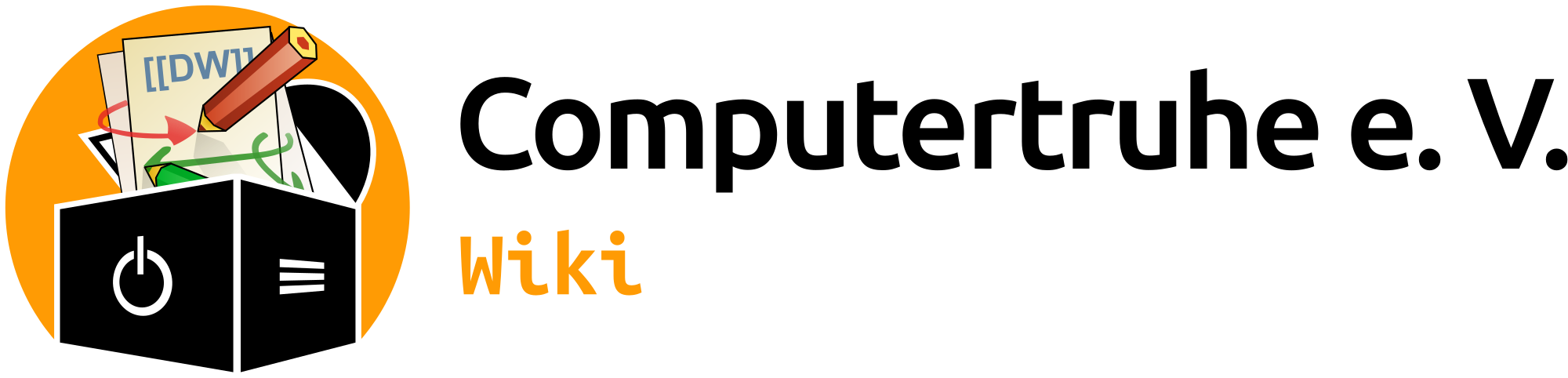| Nächste Überarbeitung | Vorherige Überarbeitung |
| pxe-server [2025-06-06 20:22] – angelegt johannes.heichele | pxe-server [2025-06-06 20:27] (aktuell) – johannes.heichele |
|---|
| <code -> | <code -> |
| sudo apt install dnsmasq pxelinux nfs-kernel-server | sudo apt install dnsmasq pxelinux nfs-kernel-server |
| |
| </code> | </code> |
| |
| enable-tftp | enable-tftp |
| tftp-root=/var/lib/tftpboot" | sudo tee /etc/dnsmasq.conf | tftp-root=/var/lib/tftpboot" | sudo tee /etc/dnsmasq.conf |
| |
| </code> | </code> |
| |
| 3 sudo cp /usr/lib/syslinux/memdisk /var/lib/tftpboot/ | 3 sudo cp /usr/lib/syslinux/memdisk /var/lib/tftpboot/ |
| 4 sudo cp -v /usr/lib/syslinux/modules/bios/{ldlinux.c32,linux.c32,libcom32.c32,libutil.c32,menu.c32,vesamenu.c32} /var/lib/tftpboot/ | 4 sudo cp -v /usr/lib/syslinux/modules/bios/{ldlinux.c32,linux.c32,libcom32.c32,libutil.c32,menu.c32,vesamenu.c32} /var/lib/tftpboot/ |
| |
| </code> | </code> |
| |
| <code -> | <code -> |
| echo "/var/lib/tftpboot 192.168.178.0/255.255.255.0(ro,async,no_subtree_checks)" | sudo tee -a /etc/exports && sudo exportfs -a | echo "/var/lib/tftpboot 192.168.178.0/255.255.255.0(ro,async,no_subtree_checks)" | sudo tee -a /etc/exports && sudo exportfs -a |
| |
| </code> | </code> |
| |
| TIMEOUT 100 | TIMEOUT 100 |
| " | sudo tee /var/lib/tftpboot/pxelinux.cfg/default | " | sudo tee /var/lib/tftpboot/pxelinux.cfg/default |
| |
| </code> | </code> |
| |
| ==== Memtest86 ==== | ==== Memtest86 ==== |
| |
| Die erste und einfachste Übung ist memtest86+. Dazu laden wir erst die ausführbare Datei runter und verschieben sie in einen passenden Unterordner. | Die erste und einfachste Übung ist [[https://www.memtest.org/|memtest86+]]. Dazu laden wir erst die ausführbare Datei runter und verschieben sie in einen passenden Unterordner. |
| |
| <code -> | <code -> |
| 3 sudo mkdir /var/lib/tftpboot/memtest | 3 sudo mkdir /var/lib/tftpboot/memtest |
| 4 sudo mv /tmp/mt86plus /var/lib/tftpboot/memtest/ | 4 sudo mv /tmp/mt86plus /var/lib/tftpboot/memtest/ |
| |
| </code> | </code> |
| |
| KERNEL memtest/mt86plus | KERNEL memtest/mt86plus |
| " | sudo tee -a /var/lib/tftpboot/pxelinux.cfg/default | " | sudo tee -a /var/lib/tftpboot/pxelinux.cfg/default |
| |
| </code> | </code> |
| |
| ==== Darik's Boot and Nuke (DBAN) ==== | ==== Darik's Boot and Nuke (DBAN) ==== |
| |
| Für DBAN bedienen wir uns des syslinux-Tools memdisk. Das kann ISOs unter bestimmten Voraussetzungen laden (funktioniert aber leider nicht ohne weiteres für Linux-Installations-Images).<sup>[3]</sup> Bei der Benutzung von memdisk muss die ganze ISO in den RAM geladen werden, was die Größe beschränkt und eine Weile dauert (die Minute war für mich allerdings im Vergleich zur Dauer des Wipen irrelevant). | Für [[https://dban.org/|DBAN]] bedienen wir uns des syslinux-Tools [[https://wiki.syslinux.org/wiki/index.php?title=MEMDISK|memdisk]]. Das kann ISOs unter bestimmten Voraussetzungen laden (funktioniert aber leider nicht ohne weiteres für Linux-Installations-Images).<sup>[3]</sup> Bei der Benutzung von memdisk muss die ganze ISO in den RAM geladen werden, was die Größe beschränkt und eine Weile dauert (die Minute war für mich allerdings im Vergleich zur Dauer des Wipen irrelevant). |
| |
| Als erstes laden wir die ISO-Datei in den richtigen Unterordner. | Als erstes laden wir die ISO-Datei in den richtigen Unterordner. |
| <code -> | <code -> |
| sudo curl https://downloads.sourceforge.net/project/dban/dban/dban-2.3.0/dban-2.3.0_i586.iso?r=https%3A%2F%2Fsourceforge.net%2Fprojects%2Fdban%2Ffiles%2Fdban%2Fdban-2.3.0%2Fdban-2.3.0_i586.iso%2Fdownload&ts=1608933465 -o /var/lib/tftpboot/dban/dban.iso --create-dirs | sudo curl https://downloads.sourceforge.net/project/dban/dban/dban-2.3.0/dban-2.3.0_i586.iso?r=https%3A%2F%2Fsourceforge.net%2Fprojects%2Fdban%2Ffiles%2Fdban%2Fdban-2.3.0%2Fdban-2.3.0_i586.iso%2Fdownload&ts=1608933465 -o /var/lib/tftpboot/dban/dban.iso --create-dirs |
| |
| </code> | </code> |
| |
| APPEND iso | APPEND iso |
| " | sudo tee -a /var/lib/tftpboot/pxelinux.cfg/default | " | sudo tee -a /var/lib/tftpboot/pxelinux.cfg/default |
| |
| </code> | </code> |
| |
| 5 sudo cp /tmp/dban/dban.bzi /var/lib/tftpboot/dban/ | 5 sudo cp /tmp/dban/dban.bzi /var/lib/tftpboot/dban/ |
| 6 sudo umount /tmp/dban | 6 sudo umount /tmp/dban |
| |
| </code> | </code> |
| |
| APPEND nuke=\"dwipe --autonuke\" silent | APPEND nuke=\"dwipe --autonuke\" silent |
| " | sudo tee -a /var/lib/tftpboot/pxelinux.cfg/default | " | sudo tee -a /var/lib/tftpboot/pxelinux.cfg/default |
| |
| </code> | </code> |
| |
| ==== Parted Magic ==== | ==== Parted Magic ==== |
| |
| Parted Magic müssen wir erst entpacken und eine Datei generieren. Als erstes holen wir uns die ISO aus der Cloud, dazu empfehle ich euch, ein App-Passwort anzulegen. Dann entpacken wir die ISO, generieren die Datei //files.cgz// und kopieren alles in das entsprechende Unterverzeichnis. Falls ihr an die spezielle PXE-ISO kommt, ist //files.cgz// schon da und ihr müsst es nur aus dem gleichen Ordner wie die anderen Dateien kopieren.<sup>[5]</sup> | Parted Magic müssen wir erst entpacken und eine Datei generieren. Als erstes holen wir uns die ISO aus der Cloud, dazu empfehle ich euch, ein [[https://cloud.computertruhe.de/settings/user/security|App-Passwort anzulegen]]. Dann entpacken wir die ISO, generieren die Datei //files.cgz// und kopieren alles in das entsprechende Unterverzeichnis. Falls ihr an die spezielle PXE-ISO kommt, ist //files.cgz// schon da und ihr müsst es nur aus dem gleichen Ordner wie die anderen Dateien kopieren.<sup>[5]</sup> |
| |
| <code -> | <code -> |
| 6 sudo cp pm2exe/files.cgz /var/lib/tftpboot/pmagic/ | 6 sudo cp pm2exe/files.cgz /var/lib/tftpboot/pmagic/ |
| 7 sudo umount /tmp/pmagic | 7 sudo umount /tmp/pmagic |
| |
| </code> | </code> |
| |
| APPEND edd=on vga=normal | APPEND edd=on vga=normal |
| " | sudo tee -a /var/lib/tftpboot/pxelinux.cfg/default | " | sudo tee -a /var/lib/tftpboot/pxelinux.cfg/default |
| |
| </code> | </code> |
| |
| 4 sudo cp -rT /tmp/mint /var/lib/tftpboot/mint | 4 sudo cp -rT /tmp/mint /var/lib/tftpboot/mint |
| 5 sudo umount /tmp/mint | 5 sudo umount /tmp/mint |
| |
| </code> | </code> |
| |
| APPEND boot=casper vga=normal ip=dhcp netboot=nfs nfsroot=192.168.178.XX:/var/lib/tftpboot/mint initrd=mint/casper/initrd.lz locale=de_DE keyboard-configuration/layoutcode=de console-setup/layoutcode=de only-ubiquity oem-config/enable=true quiet splash -- | APPEND boot=casper vga=normal ip=dhcp netboot=nfs nfsroot=192.168.178.XX:/var/lib/tftpboot/mint initrd=mint/casper/initrd.lz locale=de_DE keyboard-configuration/layoutcode=de console-setup/layoutcode=de only-ubiquity oem-config/enable=true quiet splash -- |
| " | sudo tee -a /var/lib/tftpboot/pxelinux.cfg/default | " | sudo tee -a /var/lib/tftpboot/pxelinux.cfg/default |
| |
| </code> | </code> |
| |
| <code -> | <code -> |
| sudo chown -R nobody:nogroup /var/lib/tftpboot && sudo chmod -R 755 /var/lib/tftpboot/ && sudo systemctl restart dnsmasq | sudo chown -R nobody:nogroup /var/lib/tftpboot && sudo chmod -R 755 /var/lib/tftpboot/ && sudo systemctl restart dnsmasq |
| |
| </code> | </code> |
| |
| ===== Quellen ===== | ===== Quellen ===== |
| |
| - ↑{{data:image/gif;base64,R0lGODlhAQABAAD/ACwAAAAAAQABAAACADs=}}{{data:image/gif;base64,R0lGODlhAQABAAD/ACwAAAAAAQABAAACADs=}}//Ubuntuusers-Wiki: PXE-Installation//{{data:image/gif;base64,R0lGODlhAQABAAD/ACwAAAAAAQABAAACADs=}}{{data:image/gif;base64,R0lGODlhAQABAAD/ACwAAAAAAQABAAACADs=}} | - //[[https://wiki.ubuntuusers.de/PXE-Installation/|Ubuntuusers-Wiki: PXE-Installation]]// |
| - ↑{{data:image/gif;base64,R0lGODlhAQABAAD/ACwAAAAAAQABAAACADs=}}{{data:image/gif;base64,R0lGODlhAQABAAD/ACwAAAAAAQABAAACADs=}}//Ubuntuusers-Wiki: PXE-Boot//{{data:image/gif;base64,R0lGODlhAQABAAD/ACwAAAAAAQABAAACADs=}}{{data:image/gif;base64,R0lGODlhAQABAAD/ACwAAAAAAQABAAACADs=}} | - //[[https://wiki.ubuntuusers.de/PXE-Boot/|Ubuntuusers-Wiki: PXE-Boot]]// |
| - ↑{{data:image/gif;base64,R0lGODlhAQABAAD/ACwAAAAAAQABAAACADs=}}{{data:image/gif;base64,R0lGODlhAQABAAD/ACwAAAAAAQABAAACADs=}}bits and pieces: DBAN und PXE{{data:image/gif;base64,R0lGODlhAQABAAD/ACwAAAAAAQABAAACADs=}}{{data:image/gif;base64,R0lGODlhAQABAAD/ACwAAAAAAQABAAACADs=}} | - //[[http://fabian-affolter.ch/blog/dban-und-pxe/|bits and pieces: DBAN und PXE]]// |
| - ↑{{data:image/gif;base64,R0lGODlhAQABAAD/ACwAAAAAAQABAAACADs=}}{{data:image/gif;base64,R0lGODlhAQABAAD/ACwAAAAAAQABAAACADs=}}Josh Gachnang: PXE Boot DBAN{{data:image/gif;base64,R0lGODlhAQABAAD/ACwAAAAAAQABAAACADs=}}{{data:image/gif;base64,R0lGODlhAQABAAD/ACwAAAAAAQABAAACADs=}} | - //[[https://www.nang.io/pxe-boot-dban/|Josh Gachnang: PXE Boot DBAN]]// |
| - ↑{{data:image/gif;base64,R0lGODlhAQABAAD/ACwAAAAAAQABAAACADs=}}{{data:image/gif;base64,R0lGODlhAQABAAD/ACwAAAAAAQABAAACADs=}}Parted Magic: PXE{{data:image/gif;base64,R0lGODlhAQABAAD/ACwAAAAAAQABAAACADs=}}{{data:image/gif;base64,R0lGODlhAQABAAD/ACwAAAAAAQABAAACADs=}} | - //[[https://partedmagic.com/pxe/|Parted Magic: PXE]]// |
| - ↑{{data:image/gif;base64,R0lGODlhAQABAAD/ACwAAAAAAQABAAACADs=}}{{data:image/gif;base64,R0lGODlhAQABAAD/ACwAAAAAAQABAAACADs=}}Deutscher Syslinux Blog: Ubuntu 20.04 und Mint 19.3 Live-Systeme starten{{data:image/gif;base64,R0lGODlhAQABAAD/ACwAAAAAAQABAAACADs=}}{{data:image/gif;base64,R0lGODlhAQABAAD/ACwAAAAAAQABAAACADs=}} | - //[[https://www.german-syslinux-blog.de/syslinux-6-04-ubtuntu-und-mint-live-systeme-starten/|Deutscher Syslinux Blog: Ubuntu 20.04 und Mint 19.3 Live-Systeme starten]]// |
| - ↑{{data:image/gif;base64,R0lGODlhAQABAAD/ACwAAAAAAQABAAACADs=}}{{data:image/gif;base64,R0lGODlhAQABAAD/ACwAAAAAAQABAAACADs=}}Ubuntuusers-Wiki: Bootoptionen{{data:image/gif;base64,R0lGODlhAQABAAD/ACwAAAAAAQABAAACADs=}}{{data:image/gif;base64,R0lGODlhAQABAAD/ACwAAAAAAQABAAACADs=}} | - //[[https://wiki.ubuntuusers.de/Bootoptionen/|Ubuntuusers-Wiki: Bootoptionen]]// |
| |
| |